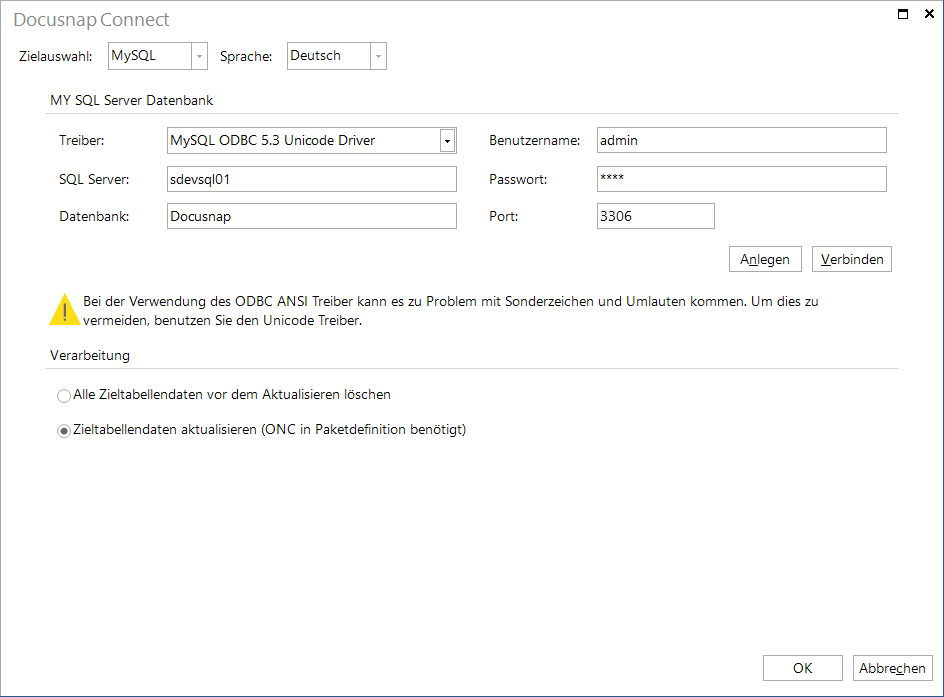Nachdem die Pakete konfiguriert wurden, können die Daten exportiert werden.
Durch Klick auf die Schaltfläche Connect Paket planen im Bereich Connect wird der Assistent Docusnap Connect geöffnet. Im ersten Schritt wird das Paket ausgewählt, das exportiert werden soll. Über die Schaltfläche Neu kann ein Paket ausgewählt werden. Nachdem die Auswahl gespeichert wurde, kann das Ziel konfiguriert werden.
Es k√∂nnen beliebig viele Pakete f√ľr den Export ausgew√§hlt werden und diese k√∂nnen auch in unterschiedliche Ziele exportiert werden.
Durch Klick auf die Schaltfläche Bearbeiten wird der Dialog zur Konfiguration des Ziels geöffnet.
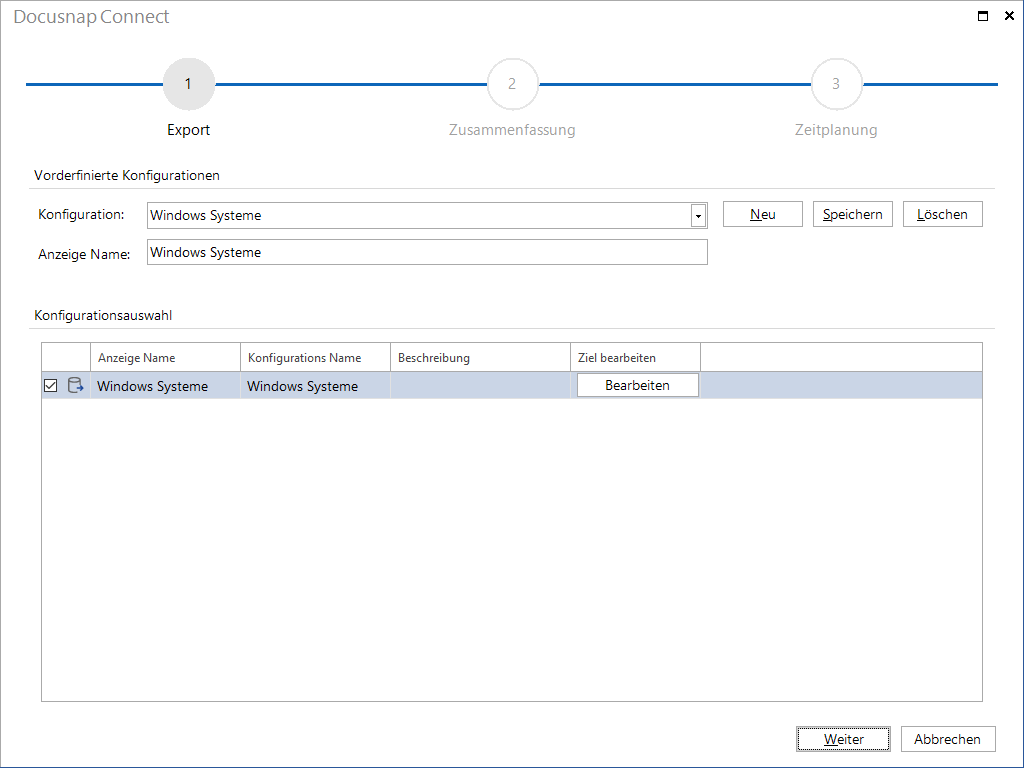 f
f
DocusnapConnect-Ziel konfigurieren
Docusnap bietet die Möglichkeit, Daten in eine SQL- oder MySQL-Datenbank zu exportieren oder als XML, CSV oder Ecxel Datei zu speichern. Daher wird zuerst im Feld Zielauswahl das Ziel ausgewählt. Im Feld Sprache wird die Sprache ausgewählt, in der die Referenzen geschrieben werden sollen.
SQL
F√ľr den Export der Daten in eine SQL-Datenbank muss die Verbindung mit dem SQL-Server und der gew√ľnschten Datenbank gepr√ľft werden. Wenn die angegebene Datenbank auf dem SQL-Server nicht vorhanden ist, kann sie angelegt werden. Beim Export in eine SQL-Datenbank kann definiert werden, ob bereits exportierte Daten aktualisiert werden sollen oder ob alle Daten gel√∂scht und die Tabellen neu bef√ľllt werden sollen. F√ľr die Aktualisierung der Daten muss der ONC in der Paketdefinition enthalten sein.
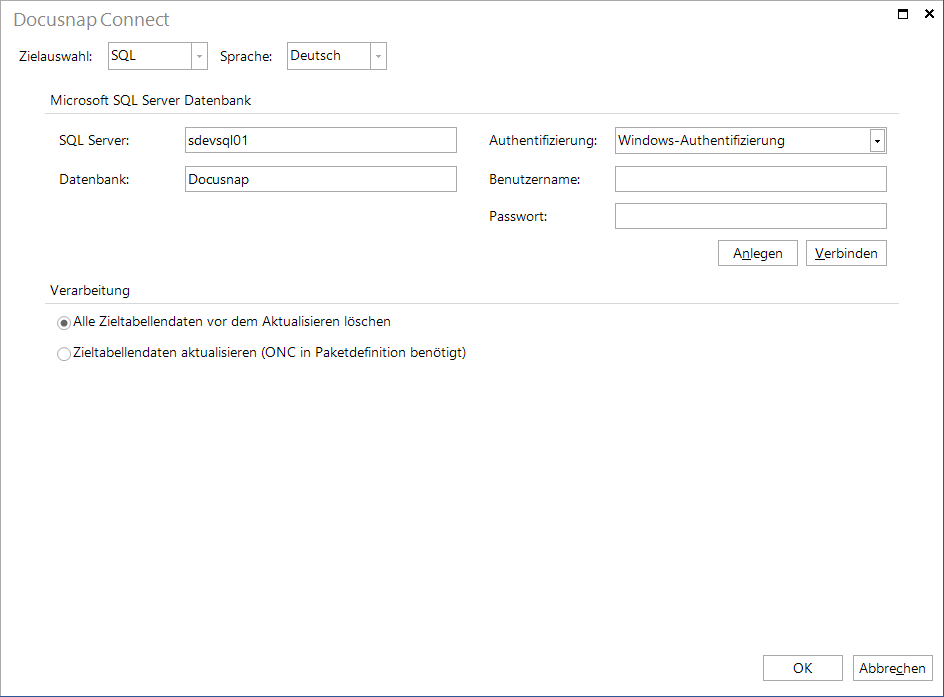
XML
Beim Export in eine XML-Datei wird der Name f√ľr die Datei und der Pfad ausgew√§hlt. Wird das Kontrollk√§stchen Erstelle Archivordner aktiviert, werden √§ltere Dateien in einen Archivordner verschoben. Bei der Ausgabe kann zwischen †gew√∂hnlich und XML-Dataset ausgew√§hlt werden.
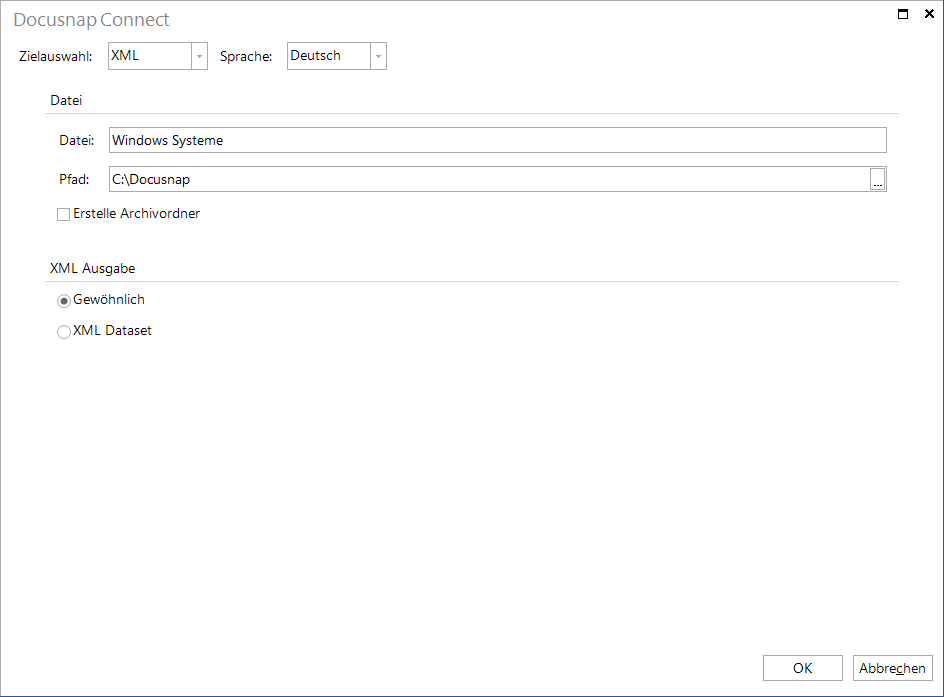
CSV
Beim Export der Daten in eine CSV-Datei m√ľssen der Name der Datei und der Pfad angegeben werden. √úber das Feld Felder trennen mit kann festgelegt werden, mit welchen Trennzeichen die einzelnen Daten getrennt werden sollen. Das im Feld Felder einschlie√üen mit definierte Zeichen wird verwendet, um Text als einen zusammenh√§ngenden Eintrag zu kennzeichnen. Durch das Kontrollk√§stchen Spaltenname in erster Zeile wird die Ausgabe der √úberschriften bestimmt.
Wenn bei der Konfiguration des Pakets die Ausgabe der Daten in mehrere Tabellen gegliedert wurde, wird f√ľr jede definierte Tabelle eine eigene CSV-Datei angelegt.
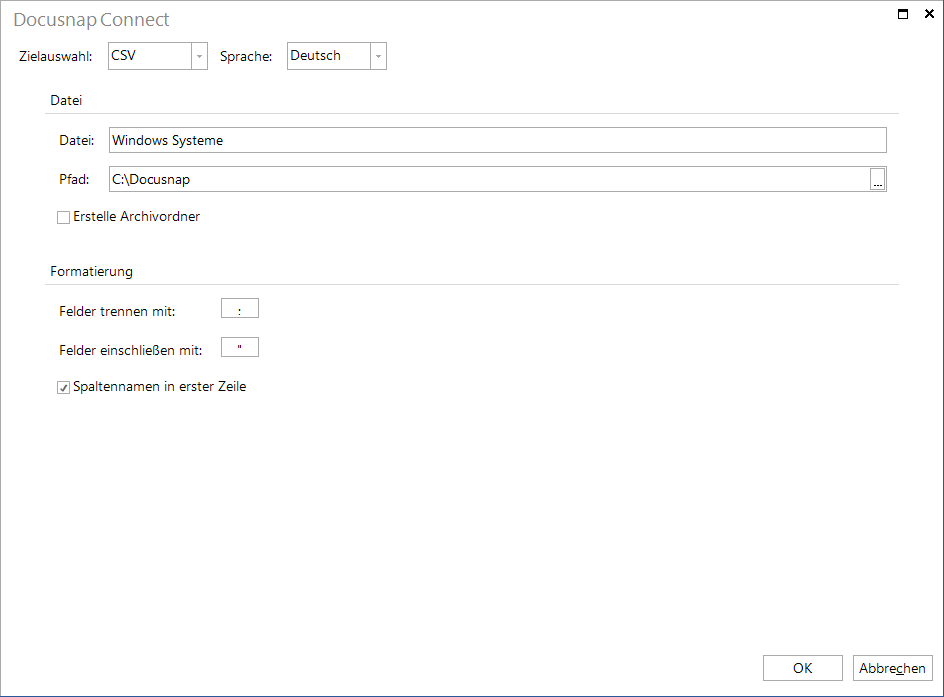
Excel
Beim Export in eine Excel Datei wird der Name f√ľr die Datei und der Pfad ausgew√§hlt. Wird das Kontrollk√§stchen Erstelle Archivordner aktiviert, werden √§ltere Dateien in einen Archivordner verschoben. Wenn bei der Konfiguration die Ausgabe der Daten in mehrere Tabellen gegliedert wird, wird jede Tabelle auf ein neues Datenblatt in der Excel Datei angelegt. In der Formatierung kann eingestellt welches Datum und Zahlenformat verwendet werden soll. Es kann auch die Formateinstellung gew√§hlt werden, die im Optionendialog definiert wurde.
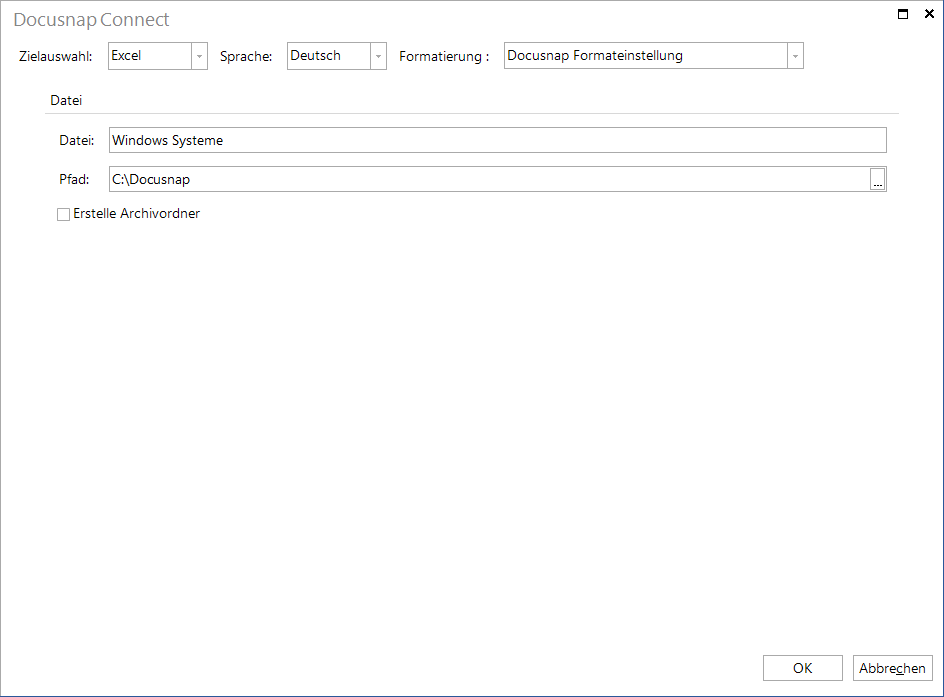
MySQL
F√ľr den Export der Daten in eine MySQL-Datenbank muss die Verbindung mit dem MySQL-Server und der gew√ľnschten Datenbank gepr√ľft werden. Wenn die angegebene Datenbank auf dem MySQL-Server nicht vorhanden ist, kann sie angelegt werden. Beim Export in eine MySQL-Datenbank kann definiert werden, ob bereits exportierte Daten aktualisiert werden sollen oder ob alle Daten gel√∂scht und die Tabellen neu bef√ľllt werden sollen. F√ľr die Aktualisierung der Daten muss der ONC in der Paketdefinition enthalten sein.
Im Kombinationsfeld Treiber werden alle installierten MySQL-ODBC Treiber angezeigt.
|
Der MySQL-ODBC Treiber wird nicht mit Docusnap ausgeliefert und muss manuell installiert werden. Der Treiber kann von der MySQL Webseite heruntergeladen werden. Folgen Sie den Anweisungen zum Herunterladen und Installieren der richtigen Version. Docusnap erfordert f√ľr ein 64-Bit Betriebssystem eine 64-Bit Version des MySQL-ODBC-Treibers und f√ľr ein 32-Bit Betriebssystem eine 32-Bit-Version des MySQL-ODBC-Treibers. Es gibt einige bekannte Probleme mit der Version 3.51 des 64-Bit-ODBC-Treiber. Daher sollte die Version 5.3 oder h√∂her installiert werden. |
Zusammenfassung
In der Zusammenfassung werden alle Pakete aufgelistet, die exportiert werden sollen.
Zeitplanung
Durch die Zeitplanung kann festgelegt werden, dass der Export der Daten zu einem späteren Zeitpunkt automatisch gestartet wird.
Um diese Funktion zu nutzen, muss der Docusnap-Server auf einem System im Netzwerk f√ľr diese Datenbank konfiguriert sein.
Status
Nachdem der Export gestartet wurde, wird der Dialog zum Fortschritt angezeigt. Durch Klick auf die Schaltfläche Abbrechen wird der Export abgebrochen. Alle Pakete, bei denen bei der Information abgeschlossen dabei steht, wurden bereits exportiert und bleiben bestehen.
Abschlussbericht
Der Abschlussbericht zeigt an, welche Pakete erfolgreich exportiert wurden. Durch Klick auf die Schaltfläche Schließen wird der Assistent geschlossen.